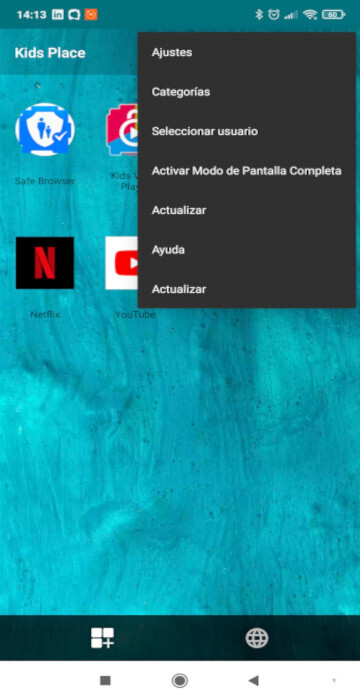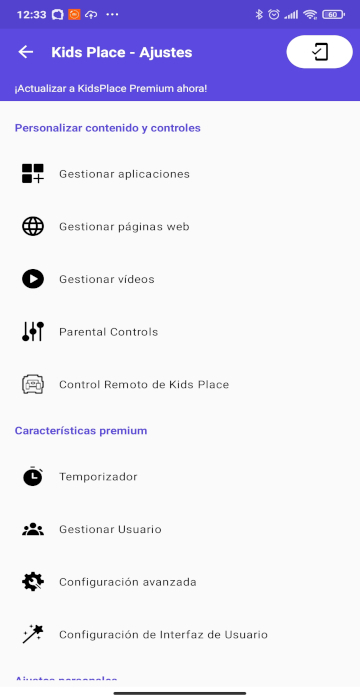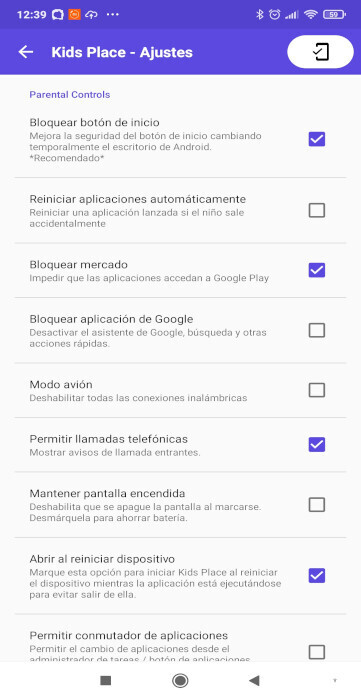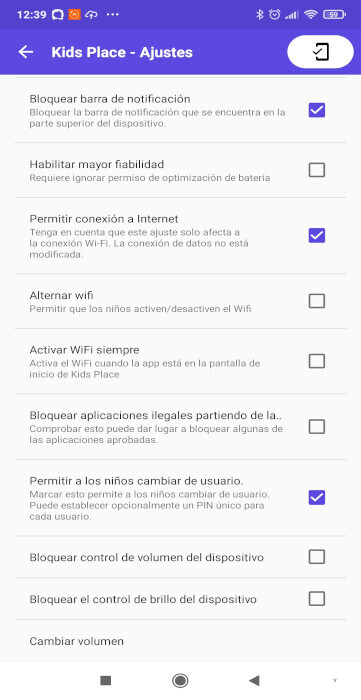Control Parental de Kids Place

Resumen de funcionalidades
- Restringir el uso de ciertas aplicaciones.
- Limitar el tiempo de uso en el dispositivo.
- Navegador propio con bloqueo de sitios web.
- Configurar varios usuarios de la app ‘Kids Place’ (solo 2 gratuitos).
Lo que los padres deben saber
Control parental de Kids Place no es un control parental al uso, sino una interfaz diseñada para los más pequeños. Al descargar y configurar esta aplicación se podrán limitar ciertas funciones. Si bien Kids Place es una aplicación gratuita, la mayoría de funciones requieren de una suscripción. Dentro de las funciones gratuitas se encuentran la restricción de aplicaciones, limitar el tiempo de uso del dispositivo, configurar diferentes usuarios para la app ‘Kids Place’, entre otras.
Funcionalidades
Tras instalar la aplicación, estaremos en un entorno propio de la aplicación, es decir, no podremos salir de la aplicación (al resto de opciones del móvil), salvo que introduzcamos el PIN que hayamos creado durante el proceso de instalación.

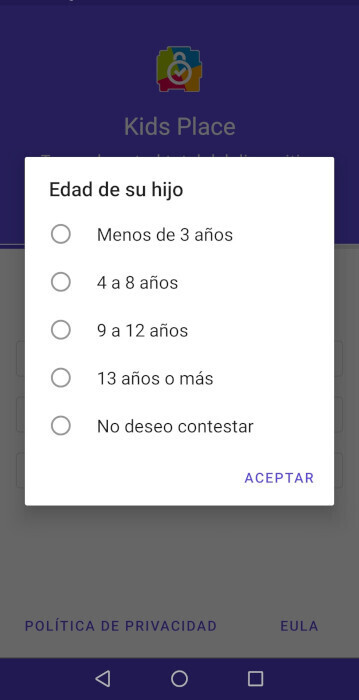
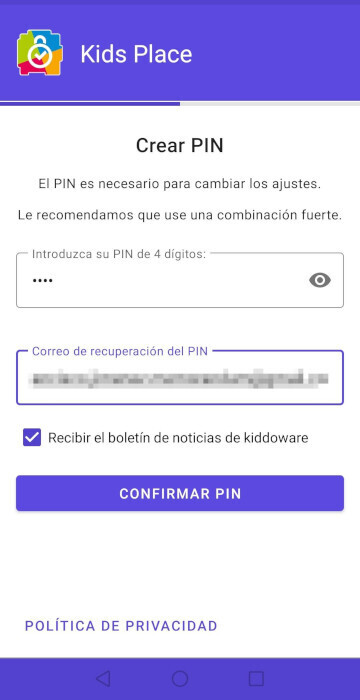
Al iniciar, nos preguntará quién va a utilizar el dispositivo donde se ha instalado ‘Kids Place’. A continuación, cuando llegue el momento de configurar el perfil del menor, nos preguntará la edad del menor. La app contempla 5 opciones:
- Menor de 3 años
- Entre 4 y 8 años
- Entre 9 y 12 años
- Mayor de 13 años
- No contemplar la edad
También tendremos que configurar un PIN, ya que para salir de la aplicación será necesario. Mientras ‘Kids Place’ esté activa, no se podrá interactuar con el resto del teléfono.
Selección de aplicaciones permitidas
La selección de aplicaciones es una de las funciones principales de control parental de Kids Place. Permite a la familia elegir, de entre las aplicaciones instaladas, aquellas que el menor podrá encontrar dentro de Kids Place.
Para seleccionar las aplicaciones permitidas:
- Abrir el menú de opciones pulsando sobre los tres puntos (…) de arriba a la derecha.
- Presionar sobre ‘Ajustes’.
- Pulsar sobre ‘Gestionar aplicaciones’.
- Seleccionar las aplicaciones que se permitirá usar al menor.
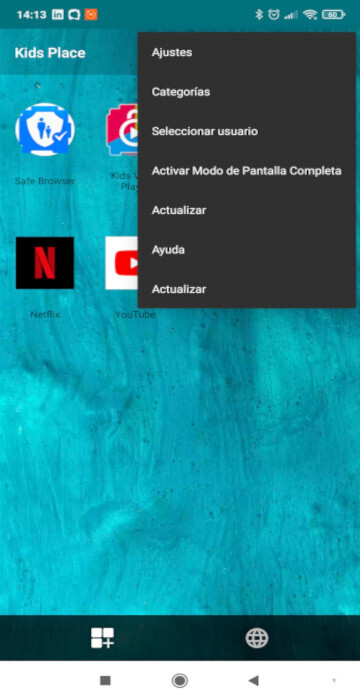
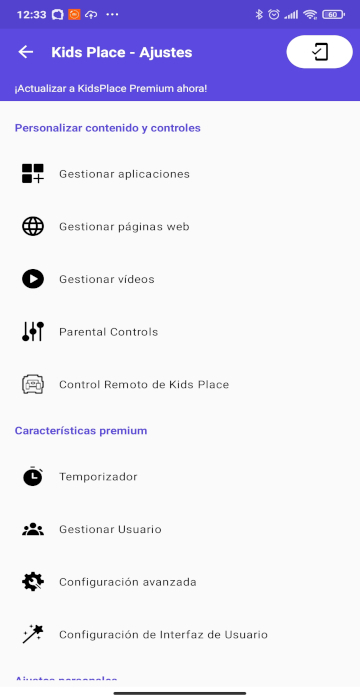
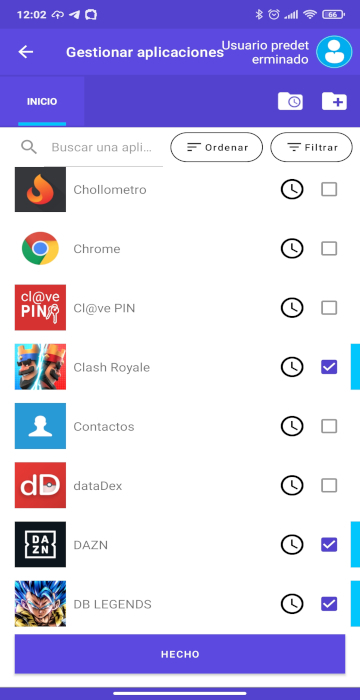
Crear un nuevo usuario en Kids Place.
Kids Place tiene por defecto un usuario llamado ‘Usuario predeterminado’, aunque permite la creación de nuevos usuarios internos para el manejo de la app. Esto permite tener configuraciones diferenciadas para varios usuarios, como por ejemplo habilitando diferentes aplicaciones para dos menores de distintas edades. Solo se podrá crear un usuario más de forma gratuita, ya que a partir de ahí se trata de una función de pago.
Para crear un nuevo usuario:
- Abrir el menú de opciones pulsando sobre los tres puntos (…) de arriba a la derecha.
- Presionar sobre ‘Ajustes’.
- Pulsar sobre ‘Gestionar usuarios’.
- Pulsar sobre el botón ‘Más (+)’.
- Introducir el nombre del nuevo usuario y asignar un PIN.
- Una vez creado el usuario, se podrá seleccionar.
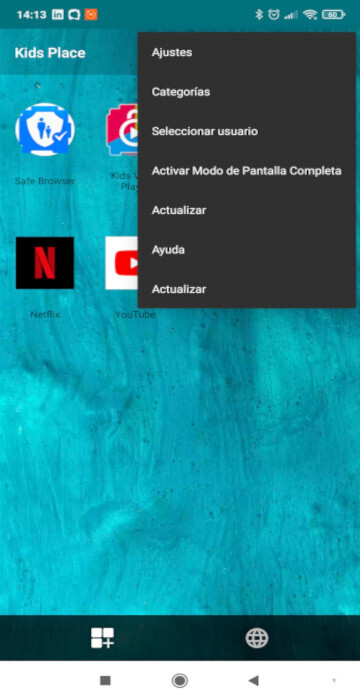
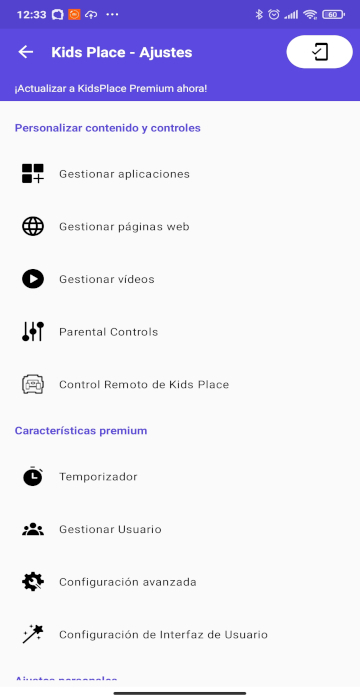
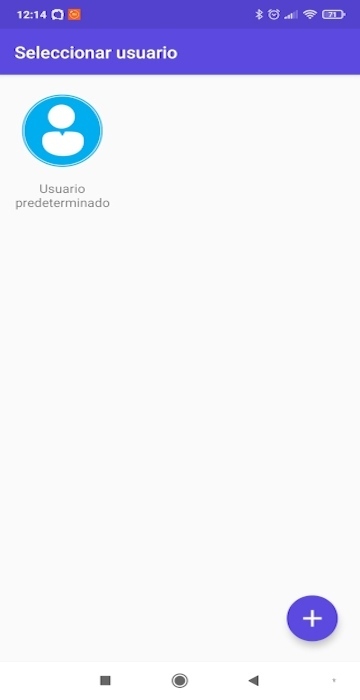
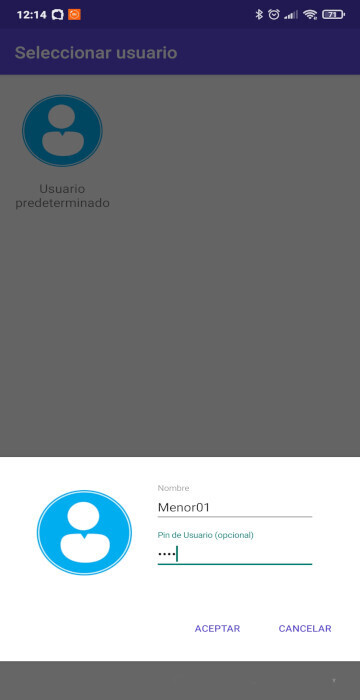
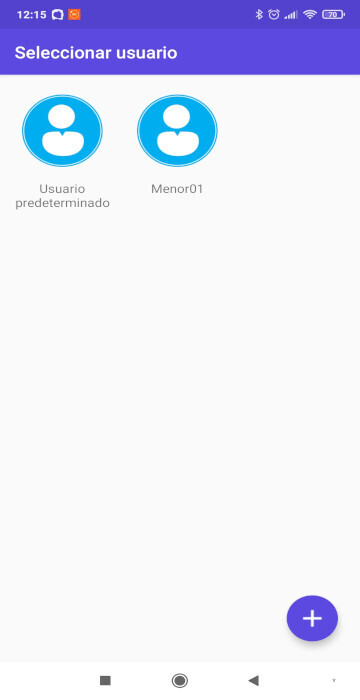
Temporizador de uso
Esta función permitirá al familiar poner un límite de tiempo al uso del dispositivo por parte del menor. Una vez acabado este tiempo, el dispositivo quedará bloqueado hasta el día siguiente (o la siguiente configuración establecida), salvo que un adulto introduzca el PIN y añada nuevos minutos, ajustando el número de minutos diarios. El tiempo disponible aparecerá en la parte superior con forma de cronometro. La opción ‘Temporizador avanzado’ es una opción de pago que, en vez de ir por contador de minutos, tiene un calendario en el que configurar los días y sus horas.
Para configurar el temporizador:
- Abrir el menú de opciones pulsando sobre los tres puntos (…) de arriba a la derecha.
- Presionar sobre ‘Ajustes’.
- Pulsar sobre ‘Temporizador’.
- Desplegar la opción ‘Seleccione una opción de bloqueo automático’.
- Seleccionar el tiempo deseado.
- Pulsar sobre ‘Aplicar’.
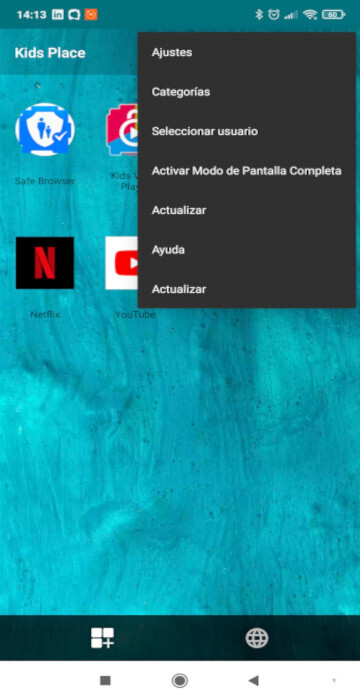
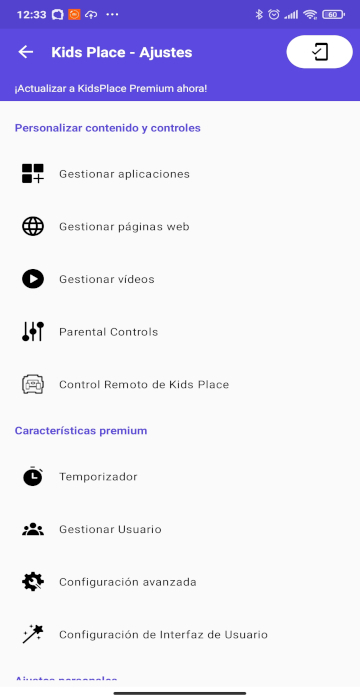
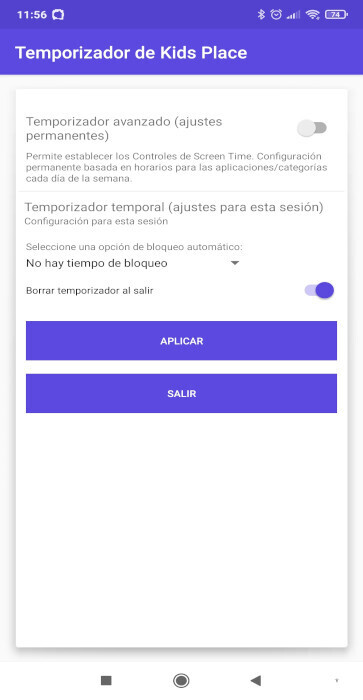
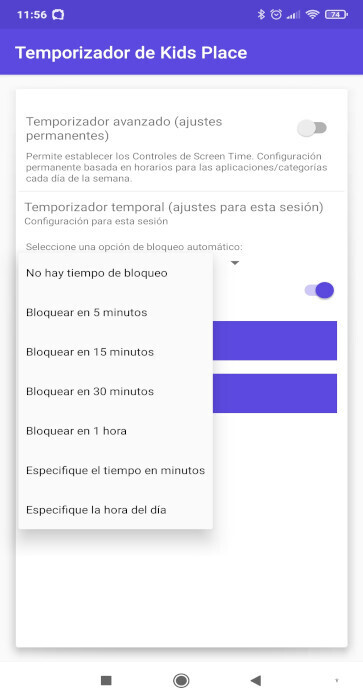
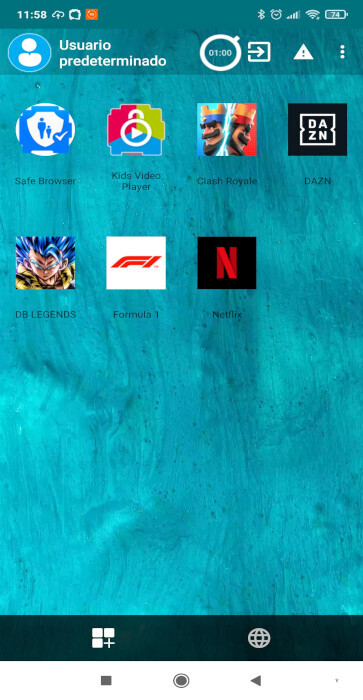
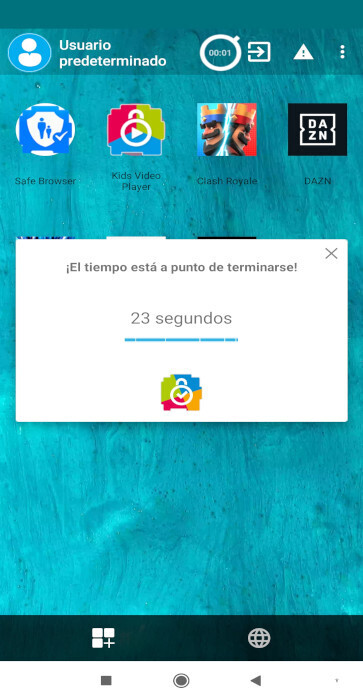
PIN de seguridad
La función del PIN de seguridad evita que el menor pueda realizar cambios en los ajustes de la aplicación.
Para configurar o modificar el PIN de seguridad:
- Abrir el menú de opciones pulsando sobre los tres puntos (…) de arriba a la derecha.
- Presionar sobre ‘Ajustes’.
- Seleccionar ‘Seguridad’.
- Dentro de este apartado está ‘Actualizar PIN de Kids Place’, ‘Elegir tipo de seguridad’ y ‘Ajustes de contraseña olvidada’.
En el tipo de seguridad podemos elegir entre tres opciones: Introducir el PIN, introducir el PIN más una huella dactilar o introducir la contraseña de la cuenta Kiddoware.
En ‘Ajustes de contraseña olvidada’ podemos elegir entre usar la cuenta de Kiddoware o no utilizarla para recuperar la contraseña.
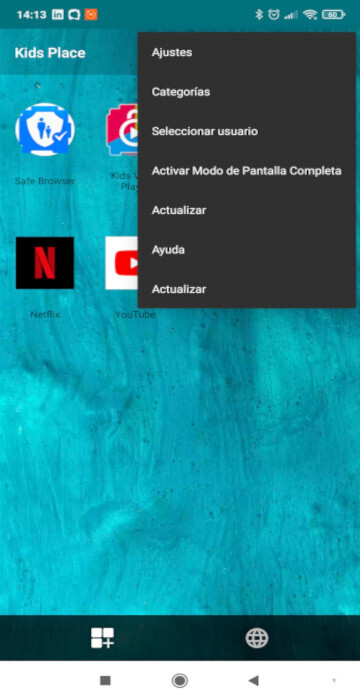
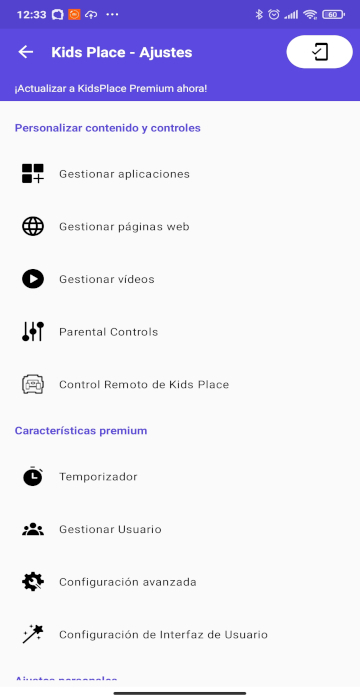
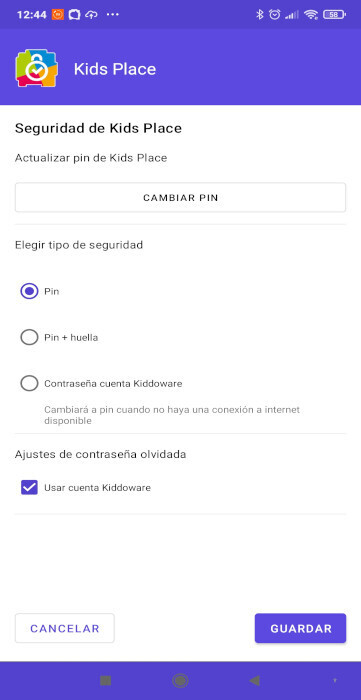
Safe Browser Control Parental (Navegador Web de Kids Place)
El navegador web de Kids Place es una aplicación adicional que requiere ser instalada independientemente para que pueda integrarse en la aplicación principal. Una vez instalada, el menor podrá utilizarla para navegar por la web, aunque bloqueando ciertas páginas y palabras clave relacionadas con contenido para adultos. Es necesaria una cuenta Premium para poder configurar las diferentes opciones del navegador:
A) Administrar el filtrado de contenido web (reglas de filtrado). Para acceder a esta sección ir a los tres puntos verticales > Ajustes > Controles parentales:
- Habilitar el bloqueo infantil.
- Seleccionar el tipo de páginas web que se mostrarán en la pantalla de inicio.
- Deshabilitar la desinstalación de la App, por defecto, no se puede desinstalar Safe Browser si no eres el adulto.
- Habilitar imágenes.
- Mostrar la barra de direcciones.
- Mostrar la barra de acción.
- Permitir el acceso a los marcadores.
- Permitir eliminar el historial.
- Permitir añadir nueva pestaña.
- Permitir añadir nuevo marcador.
- Aplicar las reglas de filtrado en modo estricto. Esta opción nos permite seguir manteniendo activas las reglas de filtrado incluso cuando una página nos redirecciona o cuando hacemos clic en un enlace relativo.
Para acceder a las siguientes opciones ir a los tres puntos verticales > Ajustes > Gestionar filtro de contenido web:
B) Bloqueo de contenido mediante una lista negra. Hay muchas categorías disponibles, a continuación, veremos unos ejemplos:
- Información sobre el aborto.
- Anuncios de publicidad.
- Contenido adulto, pero no pornográfico, como insultos ofensivos.
- Información sobre alcohol.
- Violencia.
- Pornografía.
- Antispyware, bloquea sitios sospechosos de contener malware.
C) Lista blanca, al contrario que la lista negra, la cual bloqueaba las categorías indicadas y permitía el resto, en este caso, bloqueará todo el contenido, menos el permitido por el adulto.
D) Permitir solo los sitios web aprobados por los padres. Se trata de una lista preseleccionada de sitios web considerados apropiados para los niños por otros padres.
Todas estas opciones son premium y no se pueden configurar en la versión gratuita.
NOTA: Este navegador también está disponible para iOS en el App Store de Apple.
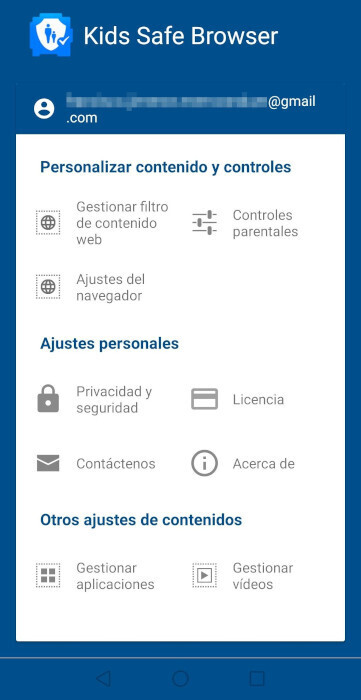
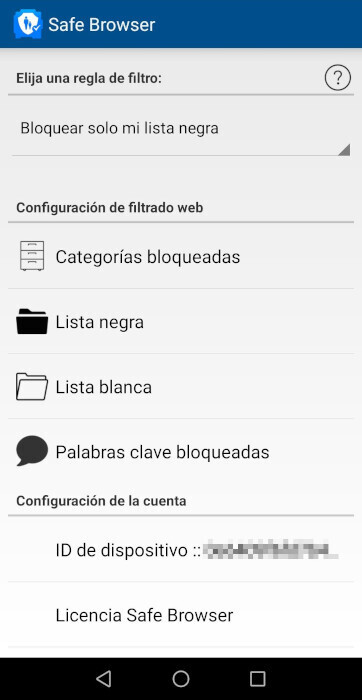
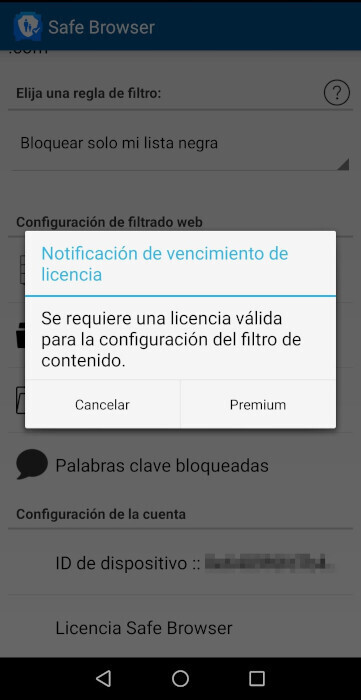
Para instalar el navegador de Kids Place:
- Pulsar sobre el botón de Web ubicado abajo a la derecha en la pantalla de inicio.
- Pulsar sobre ‘Consiga el navegador seguro de forma gratuita’. Esto te redirigirá a la tienda de Google Play.
- Instalar la aplicación.
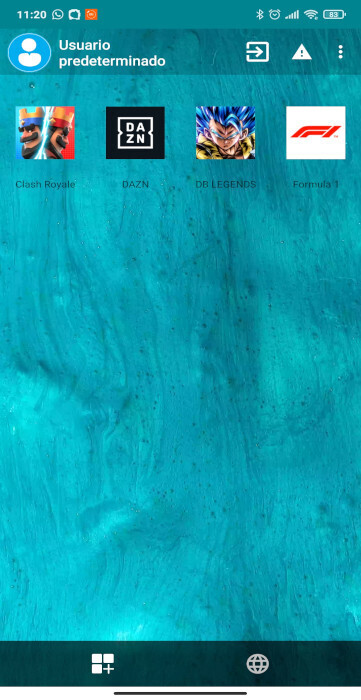
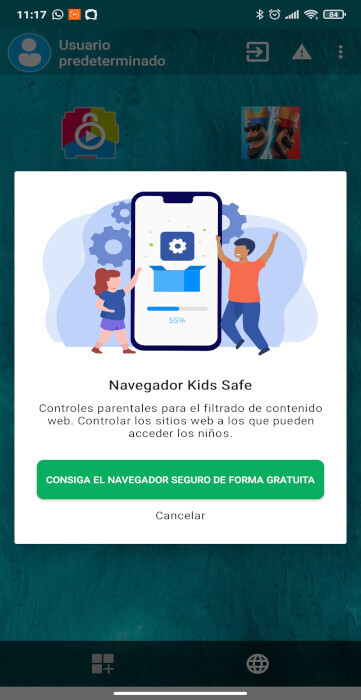
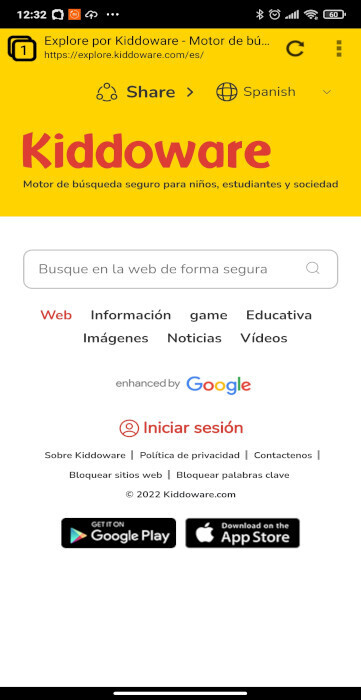
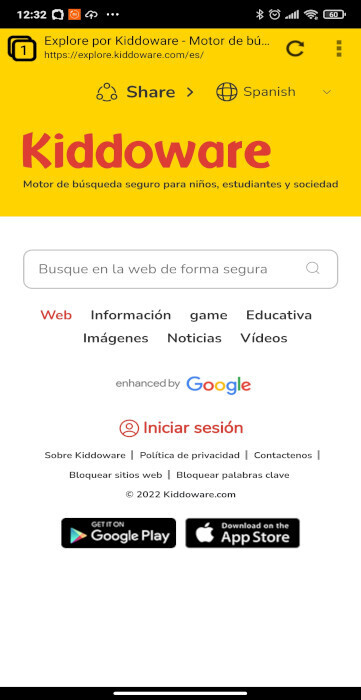
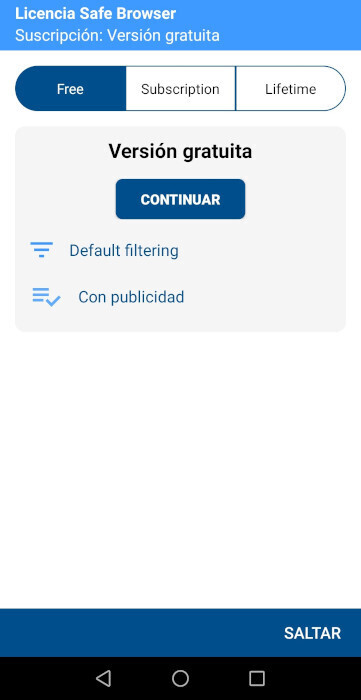
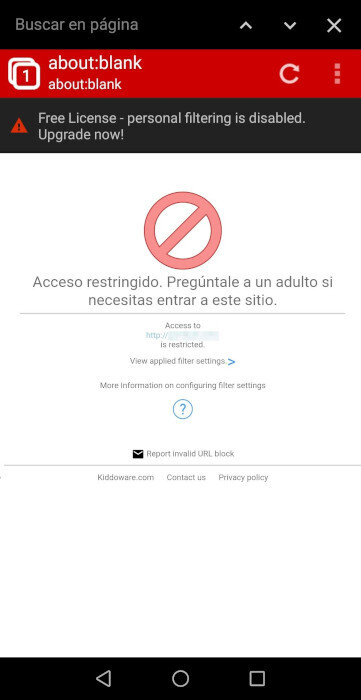
Ajustes del Control Parental
En los ajustes de Kids Place es posible realizar cambios en las opciones del control parental. La familia podrá activar o desactivar funciones para configurarlo según necesite. Se recomienda aceptar como mínimo las siguientes opciones:
- Bloquear el botón de inicio, para evitar que el/la menor acceda a la pantalla de inicio del dispositivo.
- Reiniciar una aplicación lanzada, si el/la menor sale accidentalmente.
- Bloqueo de mercado, para impedir que las aplicaciones accedan a Google Play Store.
- Abrir Kids Place al reiniciar el dispositivo, para evitar que el/la menor salga de ella.
Para acceder a los ajustes del control parental:
- Abrir el menú de opciones pulsando sobre los tres puntos (…) de arriba a la derecha.
- Presionar sobre ‘Ajustes’.
- Pulsar sobre ‘Parental Controls’.